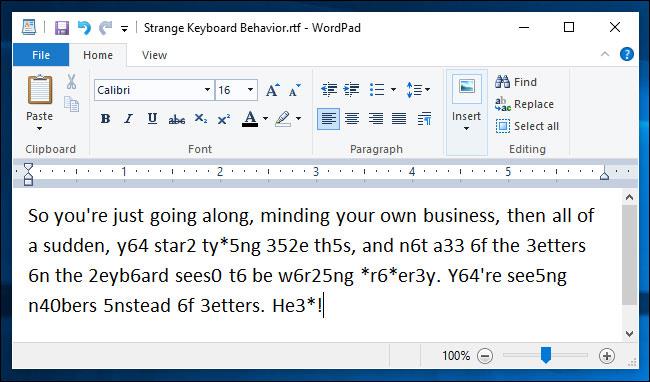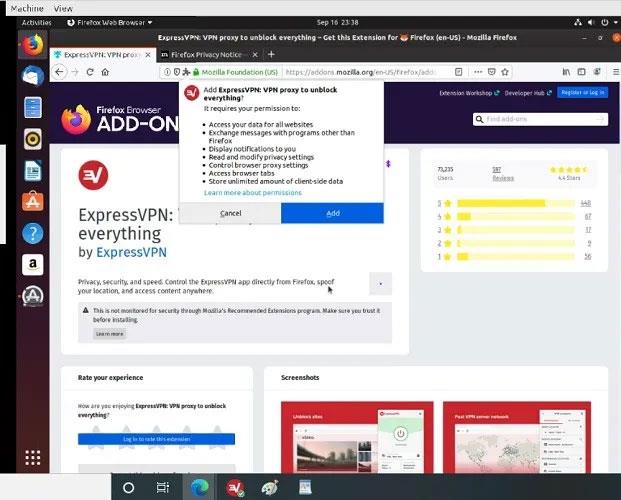Rašote nešiojamuoju kompiuteriu ir staiga kai kurie klavišai pradeda įvesti simbolius kaip skaičius ir simbolius, o ne raides. Kas vyksta? Greičiausiai atsakymas slypi Num Lockjūsų raktuose. Štai šios klaidos priežastys ir kaip ją ištaisyti.
Kas yra Num Lock?
Num Lock, numerių užrakto trumpinys , yra kompiuterių klaviatūrų funkcija, sukurta pirmajame IBM asmeniniame kompiuteryje 1981 m. Siekdama sutaupyti vietos klaviatūroje, IBM nusprendė, kad skaičių klaviatūros klavišai veiktų dvigubai (veikia ir kaip skaičių, ir kaip žymeklio klavišai ). Norėdami perjungti klavišų režimus, IBM pristatė raktą Num Lock.
Toliau pateikiamas tipinės skaičių klaviatūros padėties darbalaukio klaviatūroje pavyzdys.

Įprasta skaičių klaviatūros vieta darbalaukio klaviatūroje
Kai Num Lockįjungta, kompiuterio darbalaukio skaičių klaviatūra veikia kaip papildoma klaviatūra su skaičiais ir simboliais (pvz., * , / ir + ), vaizduojančiais matematines operacijas. Kai Num Lockišjungta, klaviatūra veikia kaip žymeklio klavišai (pvz., rodyklės aukštyn ir žemyn) ir kai kurie redagavimo klavišai (pvz., Homeir Insert).
Kuo skiriasi „Num Lock“ nešiojamuosiuose kompiuteriuose?
Dauguma nešiojamųjų kompiuterių neturi specialios skaičių klaviatūros, todėl Num Locknešiojamuosiuose kompiuteriuose ji veikia kitaip. Užuot pakeitęs žymeklio klavišus į skaičius, jis dalį klaviatūros QWERTY raidžių paverčia virtualia klaviatūra.
Toliau pateikiamas „Acer“ sukurtos klaviatūros, skirtos „Windows 10“ nešiojamiesiems kompiuteriams, pavyzdys. Kai paspausite klavišą Num Lock, 15 klavišų virsta virtualia klaviatūra. Jei paspausite juos, pasirodys piktograma raudoname apskritime.

„Acer“ pagaminta klaviatūra, skirta „Windows 10“ nešiojamiesiems kompiuteriams
Greičiausiai jūsų nešiojamas kompiuteris atrodys kitaip nei šioje iliustracijoje, tačiau daugelis gamintojų naudoja tam tikrus klavišus dešinėje klaviatūros pusėje kaip klaviatūrą su Num Lock.
Todėl, jei netyčia paspausite nešiojamojo kompiuterio klavišą Num Lock, galite susidurti su tokiomis problemomis.
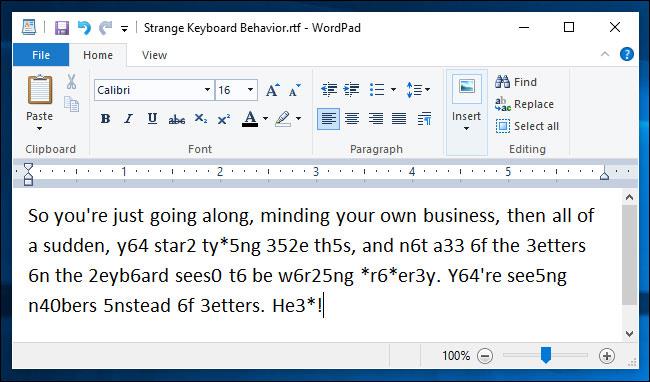
Jei netyčia paspausite nešiojamojo kompiuterio klavišą Num Lock, gali kilti tokių problemų
Tokiu atveju vietoj raidžių galite įvesti skaičius, nes klavišas Num Lockįjungtas. Štai kaip išjungti „Num Lock“ klavišą.
Kaip išjungti „Num Lock“ klavišą nešiojamajame kompiuteryje
Pirmas veiksmas norint išjungti Num Lock yra rasti rakto vietą Num Locknešiojamajame kompiuteryje. Jo vieta gali skirtis priklausomai nuo gamintojo, bet dažniausiai yra viršutiniame dešiniajame klaviatūros kampe.
Ieškokite mažo raktelio, ant kurio parašyta Num Lock , NumLk , arba net mažo užrakto simbolio su skaičiumi 1 viduje.
Pavyzdžiui, tai yra pagrindinė Num Lock„Acer“ nešiojamojo kompiuterio vieta.
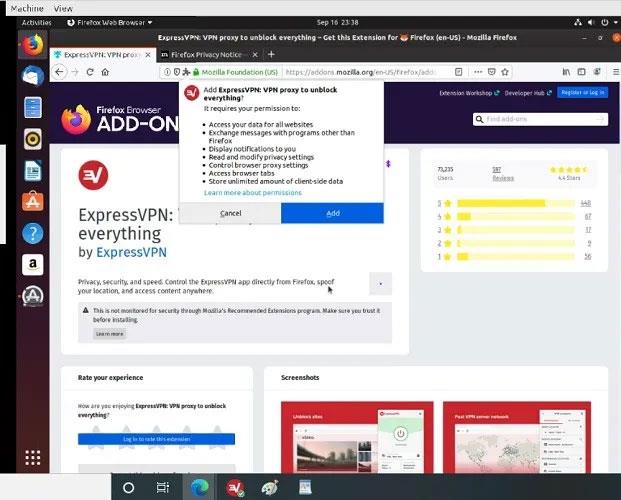
Num Lock klavišo vieta „Acer“ nešiojamajame kompiuteryje
Šiuo atveju raktas Num Lockveikia ir kaip raktas, F12ir kaip numatytasis Num Lock.
Kai kuriuose nešiojamuosiuose kompiuteriuose gali reikėti laikyti klavišą, Fnkol jį paspaudžiate Num Lock, kad jį įjungtumėte arba išjungtumėte.
Be to, kai kuriose nešiojamųjų kompiuterių klaviatūrose gali būti indikatoriaus lemputė, rodanti, ar Num Lockji įjungta, ar išjungta.
Jei jums sunku rasti raktą Num Lock, pabandykite ieškoti raktinės frazės gamintojo pavadinimas + nešiojamojo kompiuterio pavadinimas + numlock klavišo vieta sistemoje „Google“, kad sužinotumėte, ar galite rasti svetainę, kurioje pateikiamos konkrečios jūsų įrenginio instrukcijos. Nešiojamasis kompiuteris to nedaro.
Apsaugokite nuo „Num Lock“ problemų ateityje
Dabar žinote apie „Num Lock“ klavišą ir galite lengvai jį išjungti, jei netyčia pamatysite, kad vietoj raidžių įvedėte skaičius. Jei norite gauti garso pranešimus, kai paspausite klavišą Num Lock, vadovaukitės instrukcijomis: Išgirskite garsą, kai paspausite Caps Lock, Num Lock arba Scroll Lock Windows 10 . Sužinosite, jei netyčia paspausite šį klavišą.